Kuinka näen Android- tai iPhone-laitteeni ilmoitushistorian?

Tämä opetusohjelma opettaa sinulle, kuinka voit tarkastella ilmoitushistoriaasi Android tai iPhone joten et missaa mitään. Käytitpä Androidia tai iPhonea, tämä menettely on myös hyvin yksinkertainen Google Playhin asennettujen sovellusten historia. Jatka lukemista!
Joskus päivittäisen kiireisyyden takia sinulla ei ole aikaa olla puhelimessa ja kaikki saapuvat ilmoitukset. Joskus on niin paljon, että he eksyvät pitkään luetteloon, ja lopulta et näe niitä kaikkia.
On väärä uskomus, että jos ilmoitukset eivät näy puhelimen tilarivillä, et näe niitä. Sinun pitäisi tietää, että on olemassa tapa tarkastella niitä, josta hyvin harvat ihmiset tietävät.
Ilmoitushistoriaasi on kaksi tapaa tarkastella Android tai iPhone, ensimmäinen on Android-laitteen päänäytön asetusten widgetin kautta, ilmoituskeskuksesta, jos sinulla on iPhone, ja ulkoiset sovellukset . Opi tekemään tämä seuraavien ohjeiden avulla.
Puhelimen asetusten avulla voit tarkastella Android- tai iPhone-laitteesi ilmoitushistoriaa
Aivan kuten parametreja käytetään mettre à päivitä Android-ohjelmisto puhelimessa tai tabletissa tai yksinkertaisesti selvittää, onko Android 34-64 bittiä , ne ovat hyödyllisiä myös tässä opetusohjelmassa.
Ensisijainen tapa tarkastella Android- tai iPhone-ilmoitushistoriaasi on mobiiliasetukset. Tämä on vähiten monimutkainen tapa tehdä se molemmille käyttöjärjestelmille, koska sinä sinun ei tarvitse tehdä muuta kuin käyttää matkapuhelimesi antamia työkaluja.
Android-ilmoitushistoria
Tämä ominaisuus on saatavana Android-käyttöjärjestelmälle laittaa à päivä 4.3 Jelly Bean .
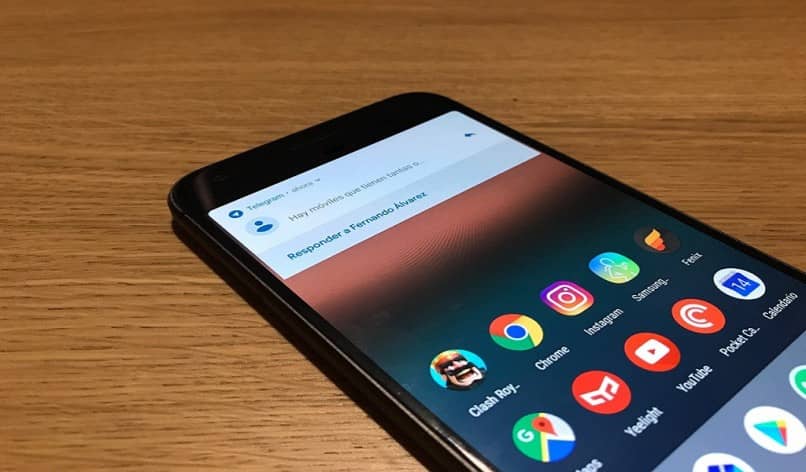
On tärkeää ottaa huomioon, että tämä toimii vain puhtaalla Androidilla ja että matkapuhelimellasi on aina oltava uusin ohjelmisto ajan tasalla.
Tässä on vaiheet, joiden avulla voit tarkastella Android-ilmoitushistoriaa puhelimen asetuksista:
- Siirry matkapuhelimesi päänäyttöön ja pidä mitä tahansa osaa painettuna ilmaiseksi.
- Muutaman sekunnin kuluttua näyttöön ilmestyy valikko, joka tarjoaa erilaisia vaihtoehtoja. Etsi se, joka sanoo "Näyttöasetukset" ja valitse se.
- Kun olet näytön asetusikkunassa, selaa alaspäin, kunnes löydät vaihtoehdon "Ilmoitusloki".
- Tämän vaihtoehdon valitseminen korjaa ilmoitusloki-widgetin päänäytöllä. Voit tarkastella historiaa siirtymällä päänäyttöön ja napsauttamalla sitä.
IPhone-ilmoitushistoria
Mistä tahansa iPhonesta näet kaikki ilmoitukset, jotka ovat saapuneet matkapuhelimeesi ilmoituskeskuksen ansiosta. Tätä varten sinun on noudatettava seuraavia vaiheita:
- Jos haluat nähdä ilmoituksesi lukitulta näytöltä, sinun tarvitsee vain pyyhkäistä ylöspäin näytön keskiosasta.
- Jos haluat nähdä kaikki ilmoitukset mistä tahansa matkapuhelimesi näytöstä, liu'uta sormeasi sen yläosasta.
- Ilmoituskeskuksesta voit myös poistaa koko historian. Pidä vain X-painiketta painettuna ja valitse Msgstr "Poista kaikki ilmoitukset".
Ulkoiset sovellukset, joilla voit tarkastella Android- tai iPhone-ilmoitushistoriaasi
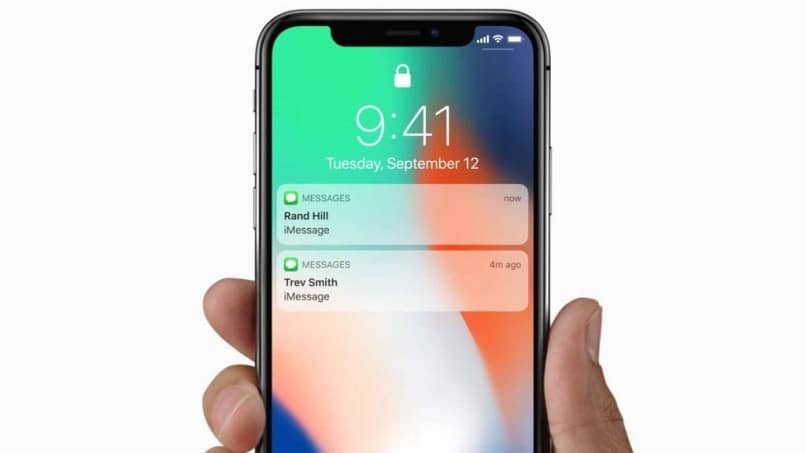
Jos matkapuhelimesi ei käytä Puhdas Android, et näe sen ilmoitushistoriaa jo mainitsemamme widgetin kautta.
Voit kuitenkin käyttää sovelluksia ilmoituslokin tarkasteluun, paitsi että sovelluksen ennakkoasennuksen ilmoituksia ei voi noutaa. Sinun on myös annettava lupa käyttää matkapuhelinilmoituksiasi.
Ilmoitushistoria
Se on melko yksinkertainen käyttää sovellusta ja sillä on hyvä maine päästä pelikauppaan. Ensimmäinen asia on asentaa se ja antaa sille tarvittavat oikeudet. Kun olet valmis, sovelluksen avulla voit lajitella ilmoituksesi sen lähettävän sovelluksen perusteella; Voit myös lajitella kronologisesti tai etsiä sitä erityisesti.




